ビデオを動画ファイルに変換することは人々がいつもあるニーズです。ビデオを英語を聞き取る能力の学習素材として、TEDトークの動画を音声ファイルに変換し、又は、音楽ビデオをオーディオに変換して携帯電話に保存するようなことは、日々の生活でよく発生しています。ということで、動画ファイルをオーディオに変換できるいくつかのビデオコンバータをお勧めします。また、これらのビデオコンバータをどのように使用して動画ファイルをオーディオに変換するかを詳しくご説明いたします。
まず、汎用の動画音声変換ソフトをお勧めしたいと思います。この種類の変換ソフトは、ビデオをビデオに、ビデオをオーディオに、オーディオをオーディオに変換することができます。一般には、幅広いビデオとオーディオ形式に対応しています。以下は、動画ファイルをオーディオに変換するのに使える市販の汎用動画音声変換ソフトトップ5です。
| Program | Price | |
| Wondershare Video Converter | $41.97 | |
| Any Video Converter | $54.95 | |
| Aimersoft Video Converter | $49.95 | |
| AnyMP4 Video Converter | $55.00 | |
| Leawo Video Converter | ¥8640円(税込) |
「Leawo 究極動画変換」 はプロのiPad用動画変換ソフトで、MP4、FLV、MKV、WMV、3GP、WMV、MOV、M4Vなどの様々なフォーマットの間で自由にビデオを変換することができます。この最高のiPad動画変換ソフトは簡単に様々な動画ファイルを、MP4、MOVまたはM4Vなど、Youtubeでアップロードできる形式に変換することができます。Leawo究極動画変換は使用方法が簡単だけでなく、無料使用版も提供しているため、ある程度で無料動画変換ソフトとも考えられます。
動画をYouTubeでアップロードするために、この最高のiPad用動画変換ソフトをダウンロード&インストールして、以下の手順に従って変換を行ってください。Leawo究極動画変換 for macのメイン画面はLeawo究極動画変換と同じであるので、Macユーザーは、以下のガイドを参考にしてMac版を使って動画をiPadに変換してください。
1.Leawo究極動画変換を起動して、「ビデオを追加」ボタンをクリックして、ソースMPEGファイルを追加してください。
2.ドロップダウンボックスにある大きな緑の「変換」ボタンをクリックして、「フォーマット」グループで「VOB」を出力フォーマットとして設定します。
3.メイン画面にある「変換」ボタンをクリックして、出力ディレクトリの選択メニューが表示されます。「保存先」ボックスに出力フォルダを設定してください。
4.最後に、「変換」ボタンをクリックして、変換を開始します。
ご注意:
動画形式を音声形式に変換、また、音声形式を別の音声形式に変換できる実用的ソフトを見つけました。それは MediaHuman オーディオコンバーターというソフトです。このソフトは全ての主要オーディオ形式と動画形式に対応する無料の音声変換ソフトです。
MediaHuman オーディオコンバーターのメリットは?
MediaHumanがサポートしているオーディオ形式


MediaHuman オーディオコンバーターを使用して動画ファイルをオーディオに変換する手順
動画ファイルをオーディオに変換するために、わざわざ新しいソフトをコンピュータにインストールしたくない場合は、オンライン動画音声変換ツールで動画ファイルをオーディオに変換することをお勧めます。ビデオをオーディオに変換できるオンライン音声コンバータは様々ですので、選択肢も多いです。
一般的に、オンライン動画音声変換ツールは無料というものの、これはオンラインツールのもっとも魅力的な機能です。動画から音声への変換をオンラインで完成したくて、無料なツールがほしい方には、オンライン動画音声変換ツールがオススメです。
オンライン動画音声変換ツールを見つけるのは超簡単です。実際に、ネットではビデオをオーディオに簡単に変換できるツールは山ほど多いです。その中から、一つを例にしてビデオをオンラインでオーディオに変換する方法をご説明します。
オンライン音声変換ツールで動画をオーディオに変換する手順
今は、オンライン音声変換のメリットとデメリットを説明します。
メリット
デメリット:
オンライン音声変換サイト:
| Website | Address |
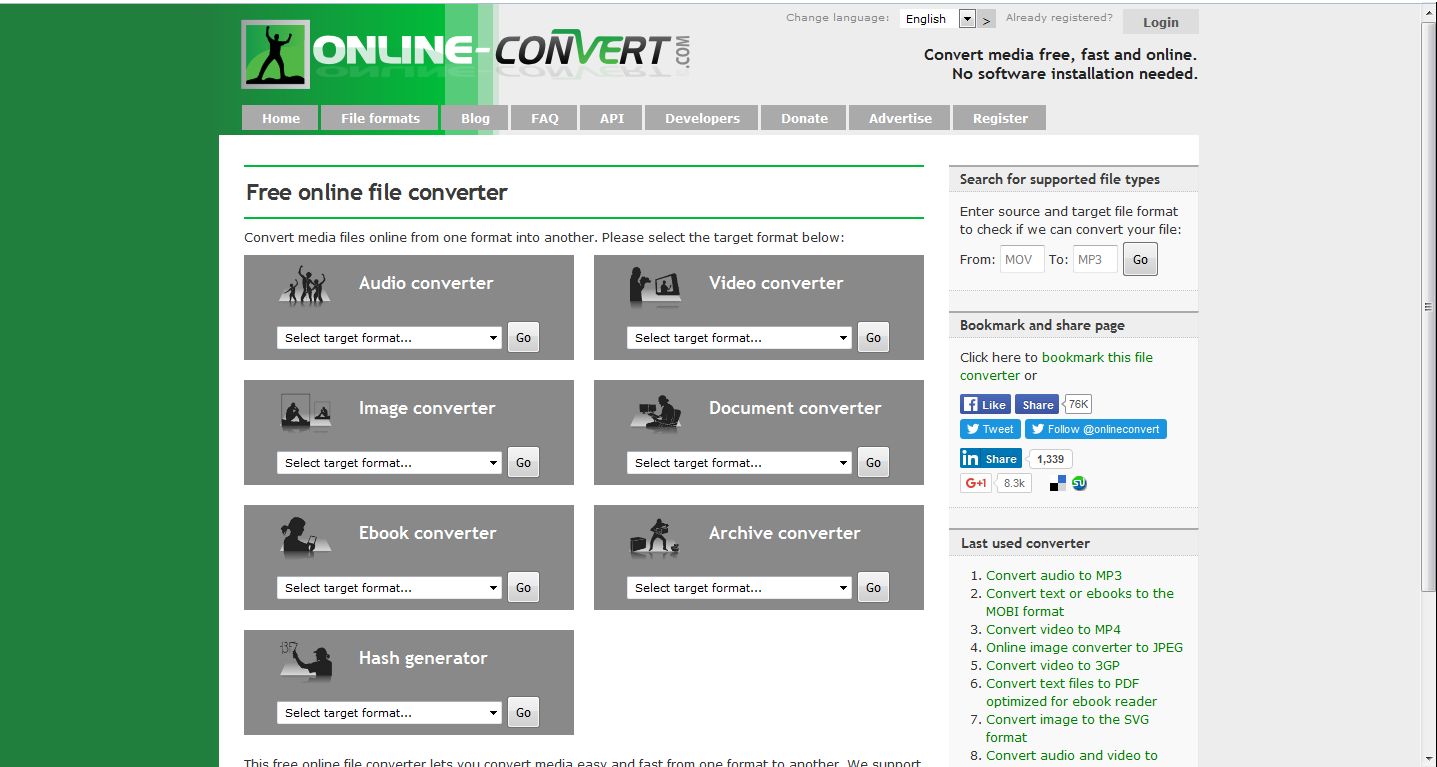 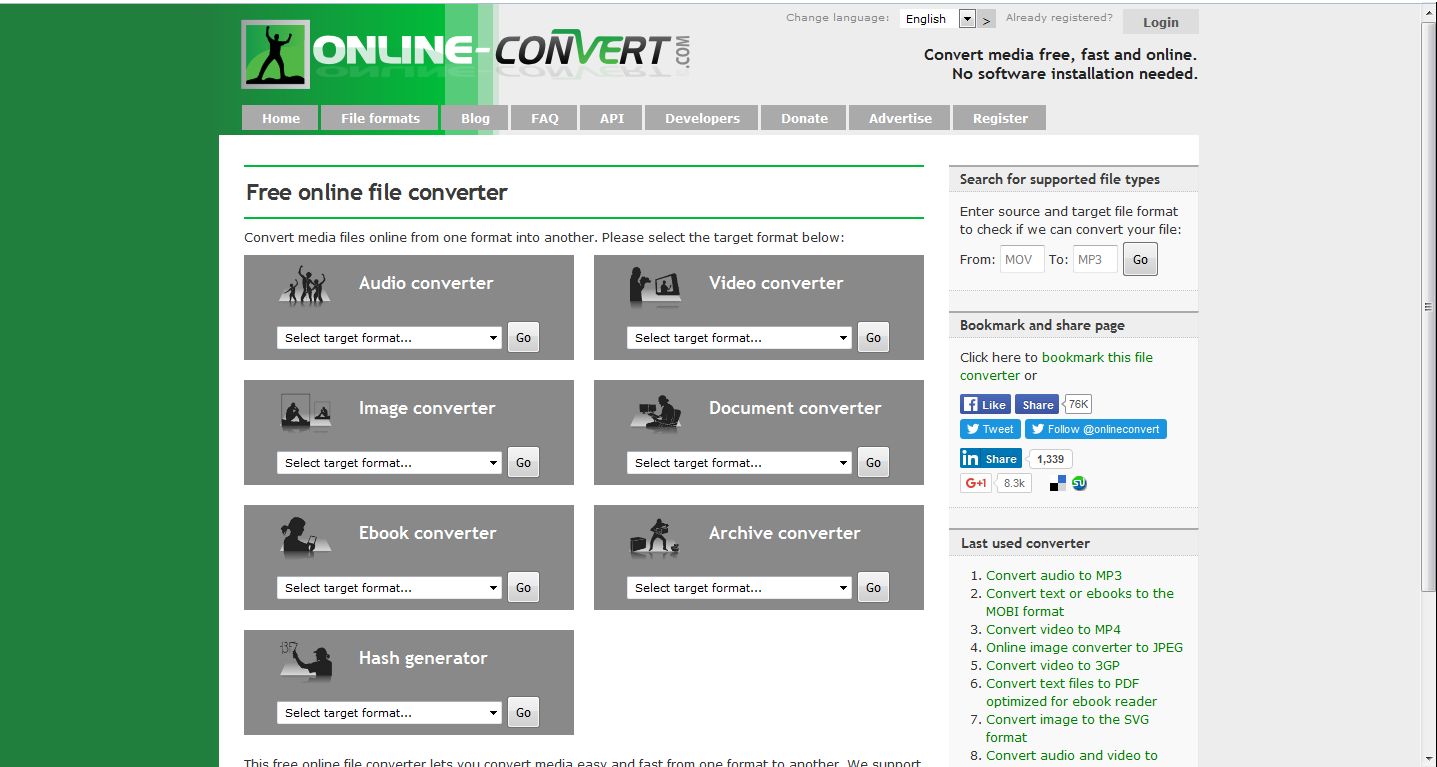 |
online-convert.com |
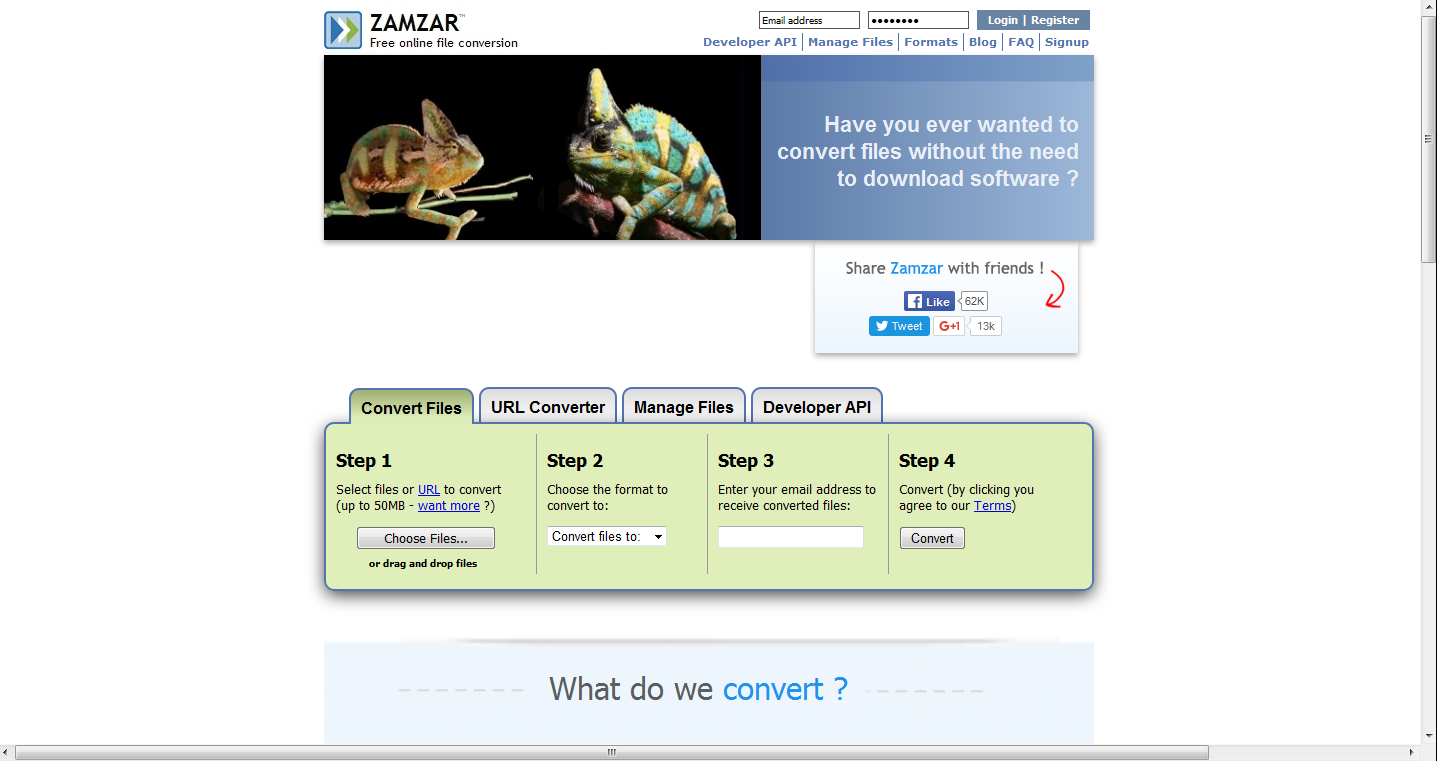 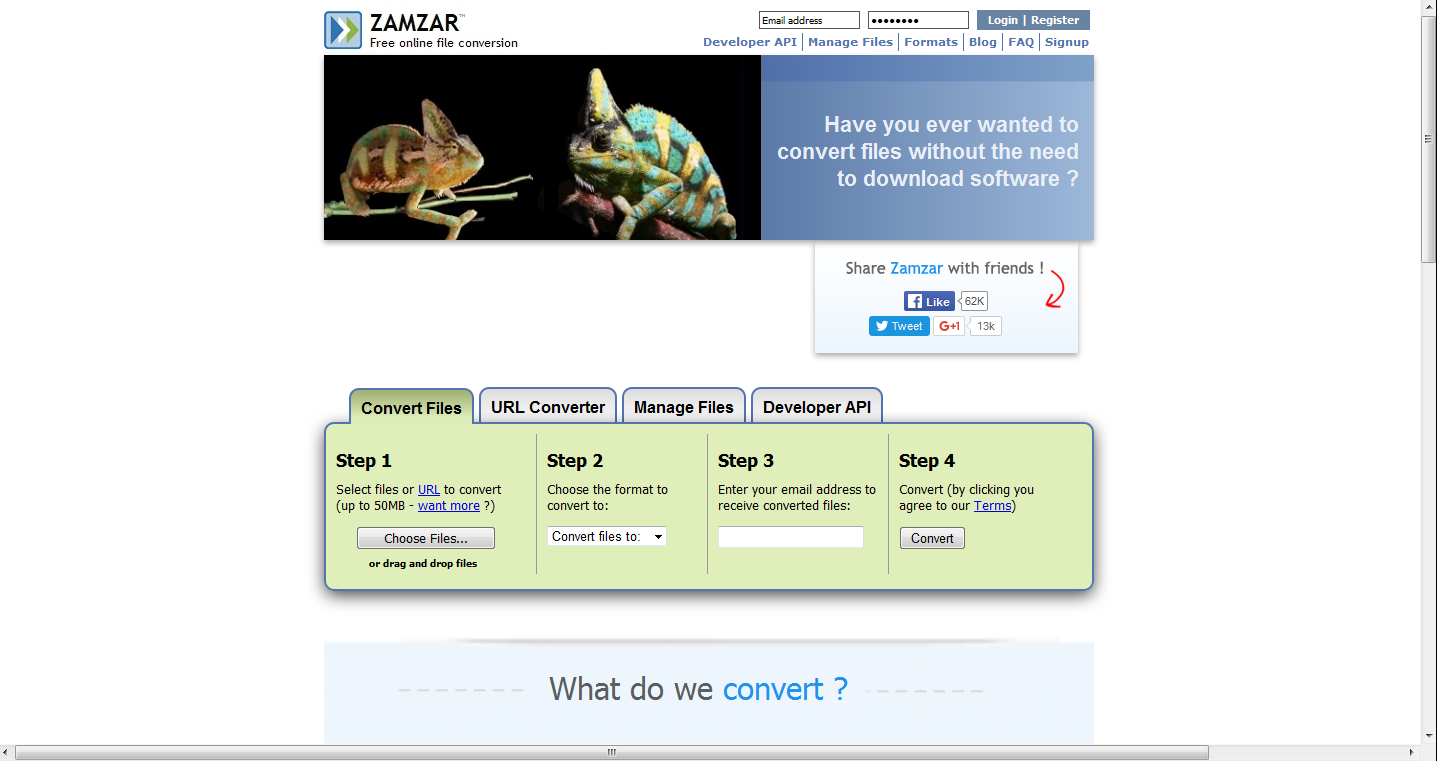 |
zamzar.com |
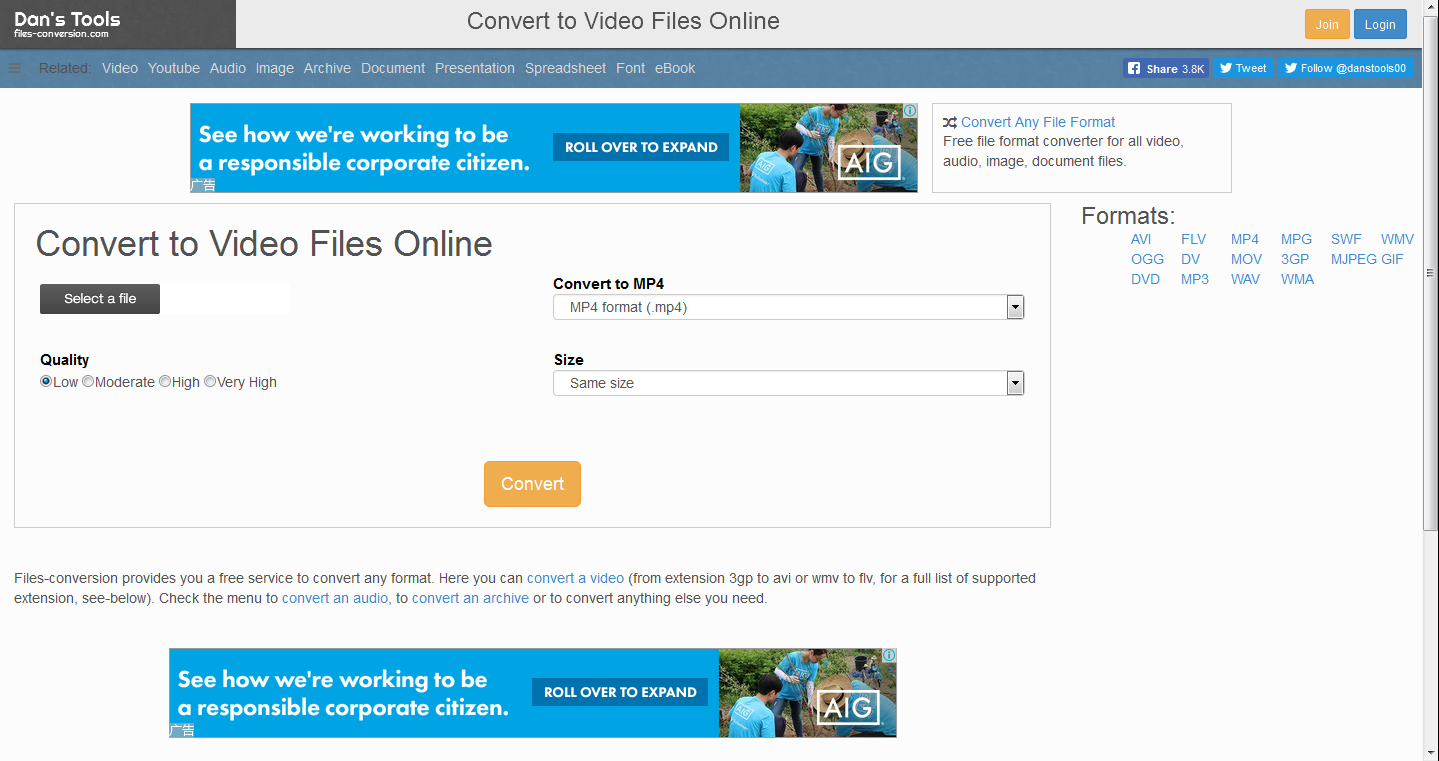 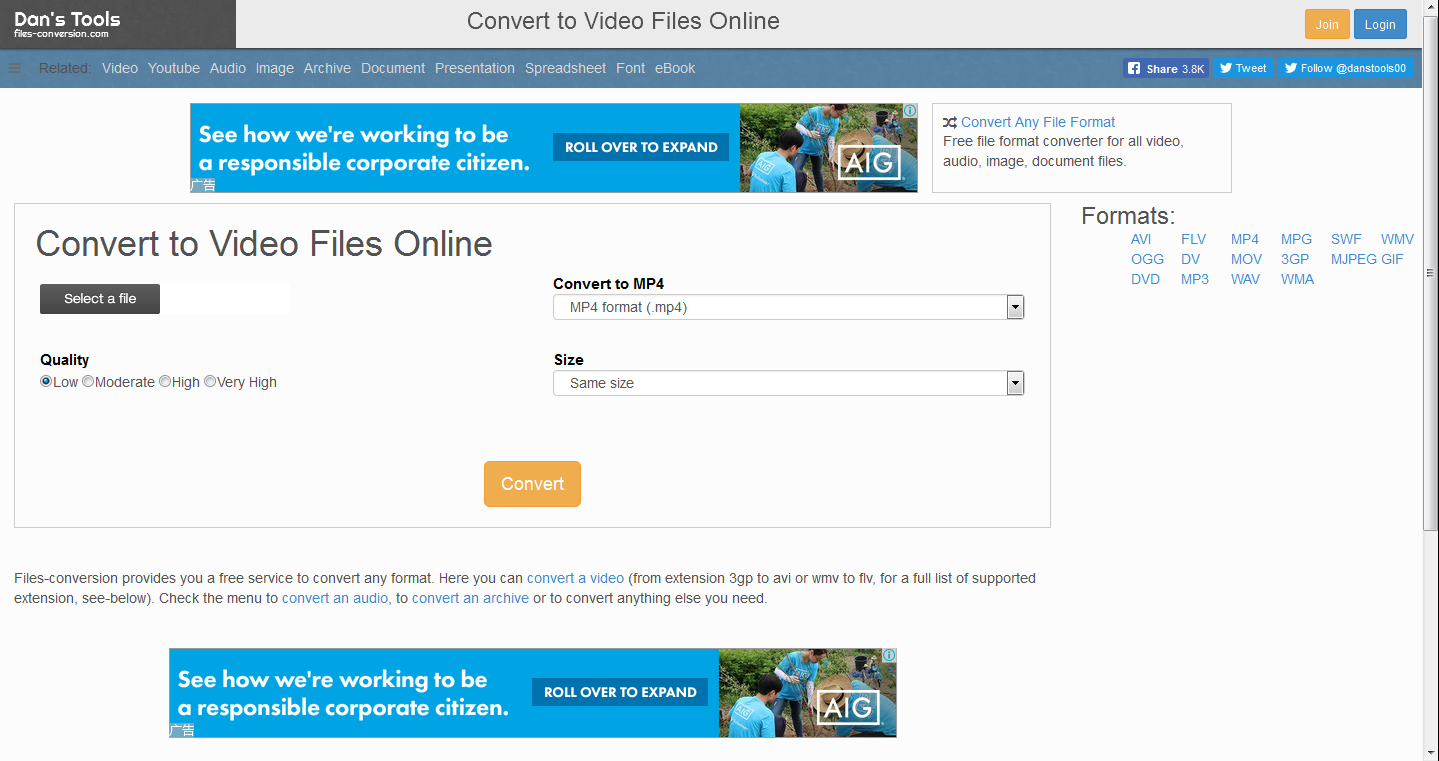 |
files-conversion.com |
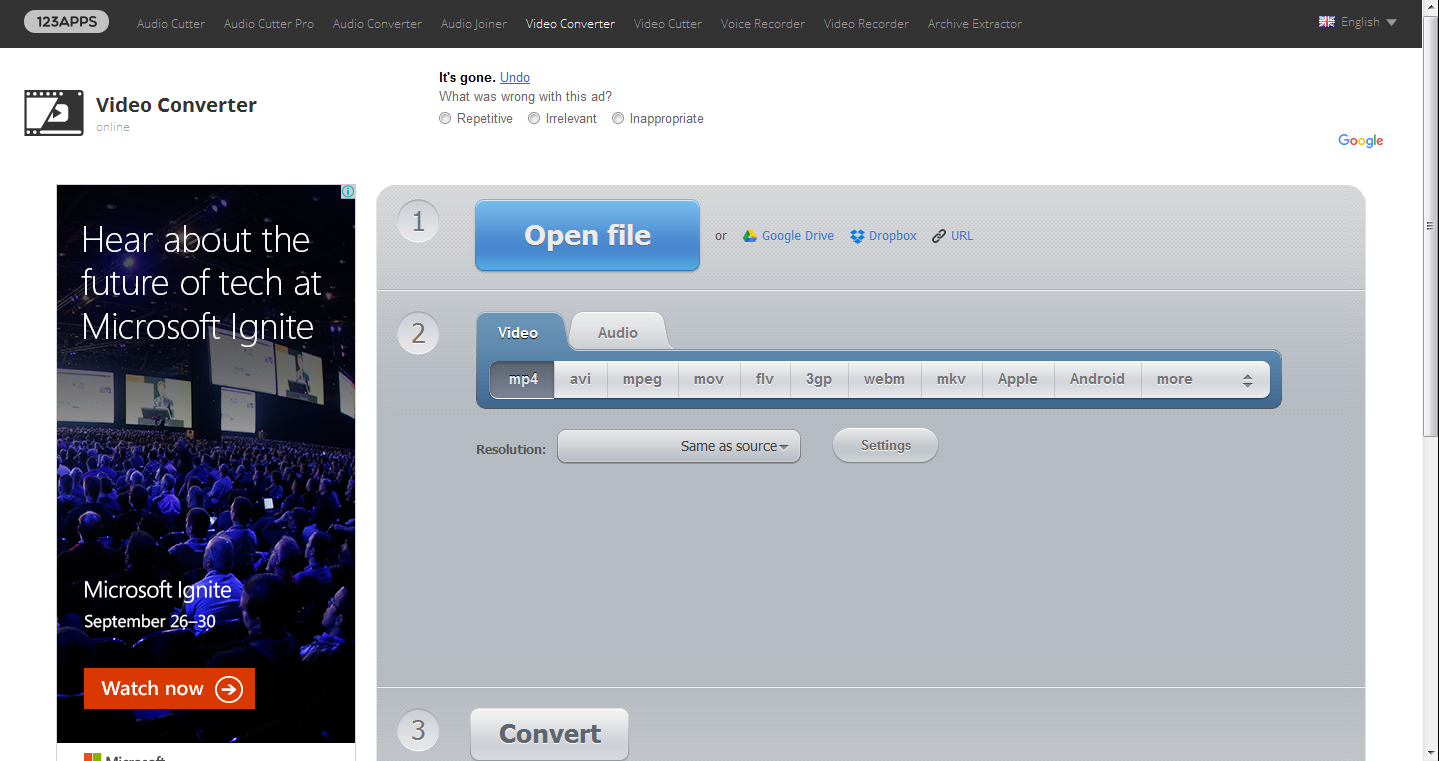 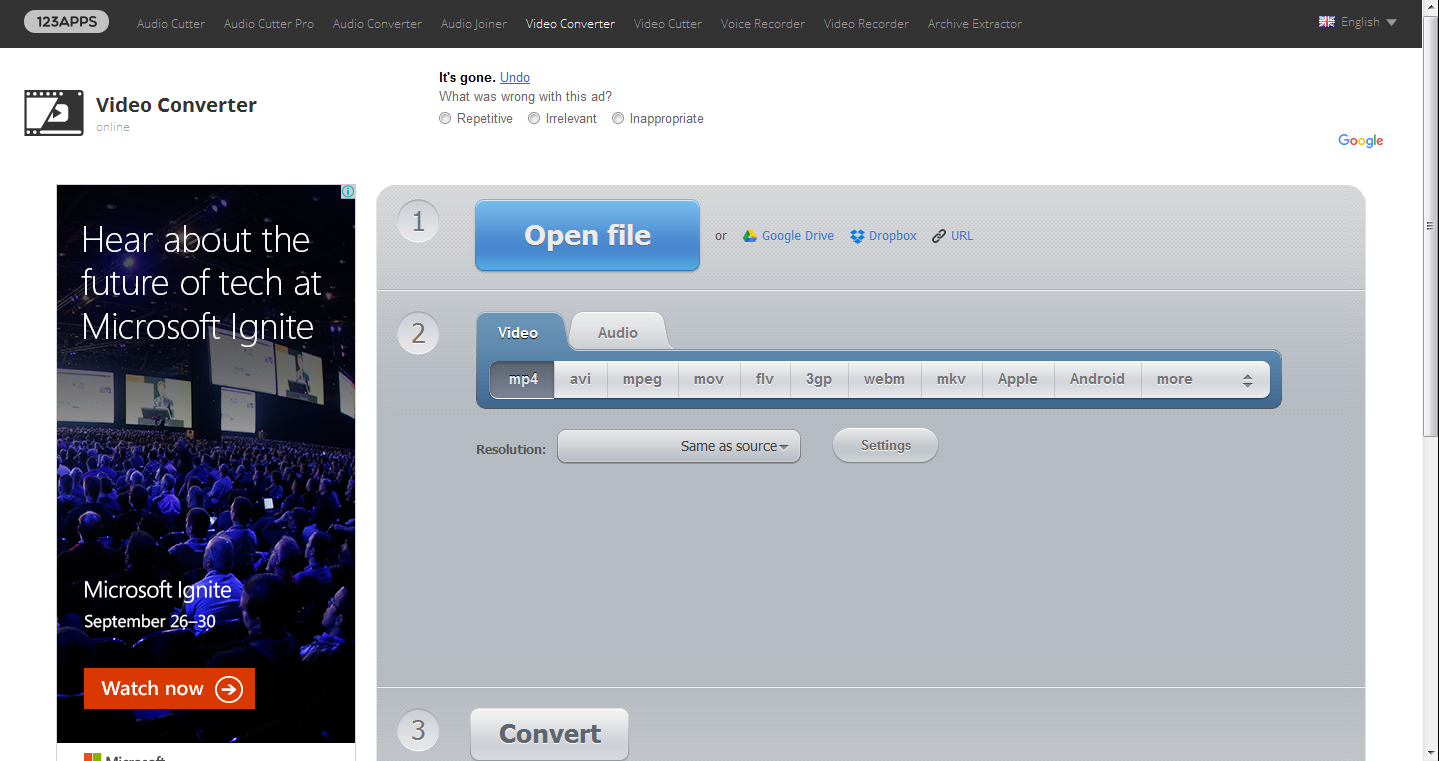 |
convert-video-online.com |
Rating: 4.5 / 5 (176 Reviews)
30日間
返金保証
30日間の全額返金保証を提供しております。返金ポリシーにより、全てのお客さまに、安心して最高のサービスと製品を提供させていただきます。
1営業日以内
サポート対応
1営業日以内に安心サポート。お客様サポートや技術サポートでも経験豊富なスタッフが迅速に対応しております。
1,000万以上
のユーザー
全世界で千万以上のお客さまや法人様にご利用いただいています。信頼性が高く、ユーザーが安心して利用できる製品を提供いたします。
100%安全
安心ショップ
オンラインストアのデータ通信はベリサイン社の最新技術によって保護されています。安全なショッピングをお楽しみいただけます。